Muhtemelen duyduğunuz gibi, bugün iOS 8 lansman günüdür. Keşfetmiş olabileceğiniz gibi, yeni işletim sistemi 1.1 GB boyutunda indirilse de, iPhone'unuzda yaklaşık 6 GB boş alan olmadıkça bunu kuramazsınız.
Bugün bir hava güncellemesini başlatmaya çalışırken karşılaştığım mesajdı. Güncellemeyi PC'niz üzerinden gerçekleştirirseniz, geleneksel olarak daha az alana ihtiyaç duyulur, ancak bugünlerde birkaç kullanıcı masaüstünde iTunes ile eşitleme yapmaktan rahatsız.
Her iki durumda da, sık sık iPhone'unuzun depolama sınırına giriyorsanız, artık iOS 8'e yer açmak için bazı ev temizliği yapmaktan başka seçeneğiniz yok.
1. Uzay domuzlarını tanımlayın
Tüm depolama alanınızı ne tüketiyor? Ayarlar> Genel> Kullanım'a dokunarak öğrenin. İOS 7'nin uygulama listesini oluşturması bir veya iki dakika sürebilir, ancak bir kez yapıldığında, gigabaytlarınızı ne yediğinin net bir resmini göreceksiniz.
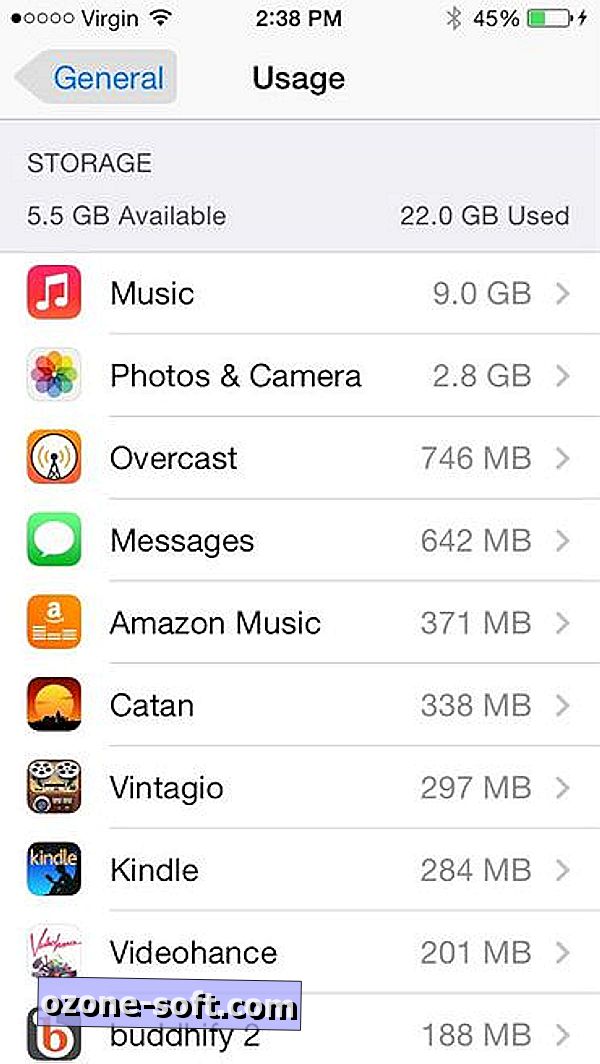
Örneğin, telefonumda, Müzik ve Fotoğraf ve Kamera uygulamaları, aralarında 11 GB'ı aşan, en kötü suçlulardı. Eğer bir oyuncuysanız, bu listenin başında da Horn, Infinity Blade ve Modern Combat 5 gibi başlıklar gördüğünüze şaşırmayın.
Söylemeye gerek yok, bu depolama ıslahı için en açık yoldur. Eğer geçici olarak yaşayabileceğiniz bir avuç dolusu büyük uygulama bulursanız, geçici olarak bile devam edin ve silin. İOS 8'i yükledikten sonra, hepsi değilse de en çok yeniden yüklemek için yeterli alan bulmalısınız.
2. Müzik, fotoğraf ve videoları boşaltın
Uygulamanın kaldırılması zorlaşmıyorsa, diğer alanlara bakmanın zamanı gelmiştir: müzik, fotoğraf ve videolar - özellikle iTunes videoları, kiraladığınız veya satın aldığınız ve çevrimdışı görüntüleme için indirdiğiniz şeyler. Videolar uygulamasına basın ve yerel olarak depolanan herhangi bir şeyi silin. Her zaman daha sonra tekrar indirebilirsiniz. (Alternatif olarak, bu alanı boş tutmayı ve iTunes videolarını PC'nizden oynatmayı düşünün.)
Kişisel videolarınız için, iPhone'unuzla çektiğiniz videolara PC'nizi boşaltmayı düşünün. Bunu yapmak için, telefonunuzu bir USB bağlantı noktasına bağlayın, bir Explorer penceresi açın ve iPhone'un DCIM klasörüne gidin. (Birden fazla alt klasör olabilir.)
Tüm videoları bulmak için bazı arama ve sıralama yapmanız gerekebilir (eğer yardımcı olursa bunlar MOV dosyalarıdır). Buradan, onları sabit sürücünüzdeki bir klasöre sürükleyip bırakın. Ancak, bunu yapmanın yalnızca iPhone'unuzdan kopyaladığını unutmayın. Neden yerine Move kullanmıyorsun? Benim tecrübeme göre, bu iyi çalışmıyor. Bu yüzden videoları kopyalayın, ardından Fotoğraflar uygulamasından manuel olarak seçin ve silin.
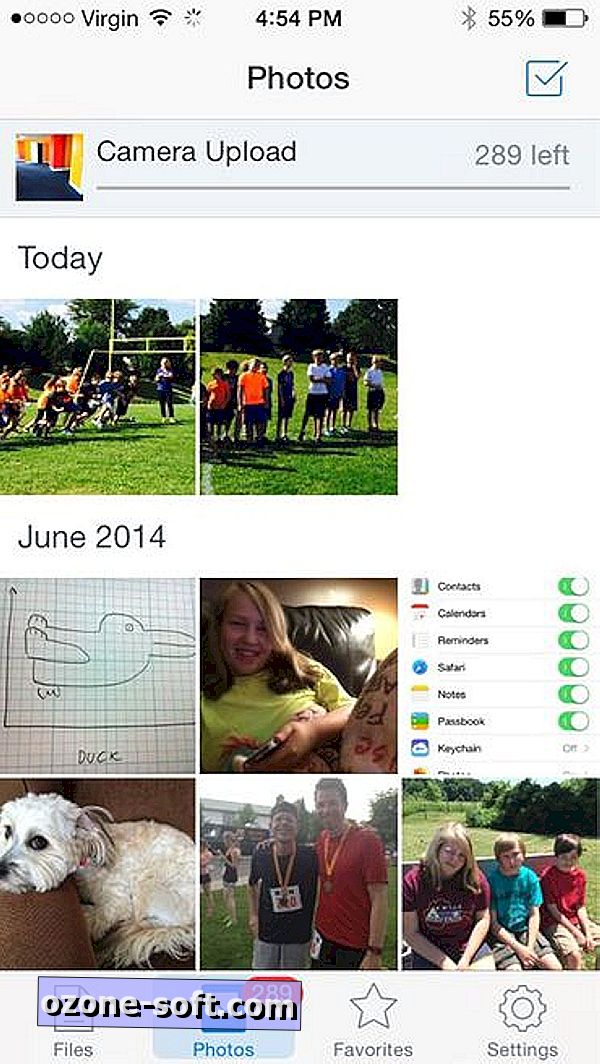
Aynı seçenek, fotoğraflar için de geçerlidir, bunun yerine bir bulut yaklaşımını düşünebilirsiniz - örneğin, iOS uygulamasından otomatik fotoğraf yedeklemesi sağlayan Dropbox'ı kullanmak gibi. (Olduğu gibi, Dropbox şu anda bir iOS 8 uyumluluk sorunu yaşıyor, ancak bu iOS 7'de bazı fotoğraf boşaltmaları gerçekleştirmenizi engellememelidir.)
Son olarak, iPhone'unuzda hala büyük bir müzik koleksiyonu saklıyorsanız, yayın akışının lehine çıkarmayı deneyin. Örneğin, şarkılarınızı ve çalma listelerinizi Google Müzik ile senkronize edebilir, daha sonra talep üzerine her şeyi çalmak için Google Müzik uygulamasını kullanabilirsiniz - yerel depolama gerekmez. Ya da belki bir Spotify aboneliği için ayrılmanız ve tüm müzik depolama işinden tamamen kaçınmanız.
Bu seçeneklerden biri veya birkaçı, iOS 8'i bir eve vermenize yardımcı olmak için yeterli olmalıdır. Ve bir kez kurulduktan sonra, bu gigabaytların çoğunu tekrar serbest bıraktığınızı unutmayın.

Daha fazla yardımcı olan iOS 8 ipucu için, iOS 8'in nasıl kullanılacağına dair tam kılavuzumuzu kontrol ettiğinizden emin olun.
Yorumlara basın ve depolama kazancınızı ve / veya iOS 8 güncelleme deneyimlerinizi paylaşın!













Yorumunuzu Bırakın